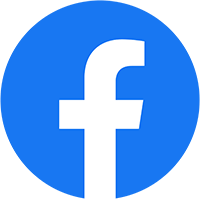Phần mềm mới cập nhật
Cách cập nhật phần mềm cho GoPro HERO11 Black
Dưới đây, Tokyo Camera xin hướng dẫn bạn cách kiểm tra và cập nhật phần mềm cho GoPro HERO11 Black lên phiên bản ổn định mới hoặc phiên bản chương trình cơ sở beta của GoPro.
Các bản cập nhật phần mềm cải thiện hiệu suất của máy ảnh GoPro của bạn. Họ có thể thêm các tính năng, cải thiện độ ổn định, cải thiện khả năng tương thích với các phụ kiện và sửa lỗi. Vì vậy, bạn luôn nên chú ý cập nhật phần mềm (firmware) cho GoPro.
Và nếu là lần đầu tiên bạn kích hoạt chiếc HERO11 Black mới ngay khi mở hộp, phần mềm sẽ yêu cầu bạn cập nhật lên phiên bản mới nhất trước khi thực hiện bất kỳ điều thao tác khác.
Ngoài ra, GoPro cũng đã phát hành một dòng chương trình cơ sở beta riêng biệt để thử nghiệm các tính năng mới.
Hai cách để cập nhật phần mềm cho GoPro HERO 11 Black
Có hai cách để cập nhật GoPro HERO11 Black, cụ thể:
- Sử dụng ứng dụng GoPro Quik
- Cập nhật thủ công
Phương pháp đầu tiên là phương pháp được đề xuất và là phương pháp thuận tiện nhất. Đó là phương pháp được sử dụng ứng dụng GoPro Quik để cập nhật máy quay, máy ảnh GoPro của mình thường xuyên.
Cập nhật thủ công rất hữu ích nếu bạn cần quay lại phiên bản trước. Điều đó không xảy ra thường xuyên, nhưng nó có thể tăng lên theo thời gian. Và giờ đây, GoPro đã bắt đầu phát hành các phiên bản chương trình cơ sở beta, sẽ rất hữu ích nếu bạn muốn dùng trải nghiệm thử một trong các phiên bản beta đó (cần luôn thận trọng trong quá trình sử dụng, đặc biệt là trong các cảnh quay quan trọng).
Trải nghiệm quay video bằng GoPro HERO11 Black
Các thực hiện các phương pháp cập nhật phần mềm cho GoPro HERO11 Black
Nhưng trước tiên, trước khi sử dụng bất kể một thiết bị điện tử nào. . . Bất kể bạn sử dụng phương pháp nào, điều quan trọng là phải sạc pin cho HERO11 của bạn. Điều này là để tránh xảy ra những gián đoạn do sập nguồn trong quá trình cập nhật, có thể gây ra sự cố. Về mặt kỹ thuật, quy trình sẽ tiếp tục miễn là pin còn ít nhất 20%, nhưng sạc nhiều hơn mức đó sẽ tốt hơn và an toàn hơn.
1. Cách sử dụng Ứng dụng di động GoPro Quik để cập nhật GoPro HERO11 Black
Với phương pháp này, không cần sao chép tệp hoặc nhập số sê-ri của máy ảnh – tất cả đều được xử lý bởi quy trình cập nhật tự động.
Đáng chú ý là phương pháp này chỉ hoạt động với các bản phát hành chính thức. Phần mềm sẽ không nhắc bạn cập nhật chương trình cơ sở beta – vì điều đó, bạn sẽ phải cập nhật thủ công.
Kết nối ứng dụng GoPro Quik với HERO11 Black của bạn. (Nếu bạn chưa biết, dưới đây là hướng dẫn)
Khi kết nối không dây được thiết lập và máy ảnh và điện thoại được ghép nối, ứng dụng GoPro Quik sẽ tự động kiểm tra phiên bản chương trình cơ sở. Nếu có phiên bản mới hơn, ứng dụng sẽ nhắc bạn. Bạn có thể chọn tiếp tục cập nhật hoặc bỏ qua.
Giả sử bạn tiếp tục và, nếu bạn đang đọc trang này, tôi cho rằng đó là những gì bạn sẽ làm máy ảnh sẽ hướng dẫn bạn qua quy trình cập nhật. Và nó thực sự khá hay về nó, giải thích những gì nó đang làm và những gì sẽ xảy ra (chẳng hạn như khởi động lại máy ảnh, v.v.).
Vì vậy, chỉ cần làm theo các hướng dẫn trên màn hình theo hướng dẫn của ứng dụng, xác nhận cập nhật khi được nhắc và đợi quá trình hoàn tất. Đó thực sự là tất cả những gì cần làm.
Máy ảnh sẽ khởi động lại khi hoàn tất, sau đó bạn đã sẵn sàng để bắt đầu quay lại.
2. Cách cập nhật firmware cho GoPro HERO11 Black theo cách thủ công
Phương pháp cập nhật thủ công ít tự động hơn nhưng rõ ràng là kém tiện lợi hơn, nhưng đó là phương pháp duy nhất cho phép bạn quay lại phiên bản trước trong trường hợp cần thiết.
Đây cũng là phương pháp duy nhất để quay lại phiên bản trước và là phương pháp duy nhất để cài đặt phần mềm mới đang trong giai đoạn beta của GoPro cho HERO11 Black (nếu bạn muốn trải nghiệm thử trước).
Mẹo: Có thể bạn sẽ cần số nhập số sê-ri của máy ảnh để tải xuống chương trình cơ sở. Tôi đã tập hợp một hướng dẫn riêng về các phương pháp khác nhau để tìm số sê-ri của GoPro HERO11.
Các bước tiến hành
- Tải tập tin firmware về máy tính của bạn. Bạn có thể tải xuống từ đây (phiên bản ổn định) hoặc tại đây (phiên bản firmware HERO11 beta). Nó sẽ tải xuống một tệp có tên UPDATE.zip.
- Giải nén tập tin đó. Nó sẽ mở rộng thành một thư mục có tên là UDPATE.
- Sử dụng đầu đọc thẻ hoặc bộ chuyển đổi đâu đọc thẻ microSD sang SD, sao chép thư mục CẬP NHẬT (không phải tệp .zip) vào thư mục gốc của thẻ microSD. Nó phải là cấp cao nhất của thẻ nhớ microSD; không đặt bên trong các thư mục DCIM hoặc MISC.
- Khi HERO11 TẮT, hãy lắp thẻ nhớ microSD vào máy ảnh.
- Bật nguồn HERO11.
- HERO11 sẽ tự động phát hiện thư mục CẬP NHẬT đó và bắt đầu cập nhật.
- Quá trình cập nhật từ đây được tự động hóa. Máy ảnh sẽ khởi động lại và phát ra tiếng bíp nhiều lần–điều này hoàn toàn là bình thường. Khi cập nhật firmware hoàn tất và thành công, nó sẽ hiển thị biểu tượng dấu kiểm (tick) trên màn hình phía trước.
FAQs – GIải đáp một số thắc mắc thường gặp
Phần mềm camera là gì?
Phần mềm hay còn gọi tiếng anh là firmware là một chương trình hoặc được lưu trữ trong máy ảnh của bạn. Nó cho phần cứng của máy ảnh biết cách hoạt động và cách tương tác với các lệnh và phụ kiện bên ngoài.
Bạn không tương tác trực tiếp với phần mềm nhưng đôi khi có thể cần cập nhật cho máy ảnh nếu nhà sản xuất máy ảnh đã đăng bản cập nhật hoặc bạn muốn cài đặt phần mềm mới trong giai đoạn thử nghiệm beta từ GoPro Labs.
Phần mềm hiện tại hỗ trợ cho GoPro HERO11 là gì?
GoPro đăng tải các phiên bản phần mềm mới nhất cho thiết bị của hãng trên trang web của họ. Bạn có thể tìm thấy phiên bản mới nhất cho HERO11 tại các liên kết sau:
Phiên bản beta cho phép người dùng có quyền tiếp cập sớm và dùng thử sớm các tính năng và khả năng tương thích mới với máy quay GoPro, nhưng phiên bản này tồn tại cho mục đích thử nghiệm và cần được xử lý cẩn thận, đặc biệt là trong các cảnh quay phục vụ sản xuất nội dung. Rất có thể thậm chí có khả năng rằng nó vẫn còn lỗi hoặc các tính năng không hoạt động như mong đợi.
Có thể xảy ra sự cố khi cập nhật phần mềm cho thiết bị không?
Được. Có thể làm hỏng máy ảnh của bạn trong khi cập nhật phần mềm, nhưng với các biện pháp phòng ngừa đơn giản, tất cả sẽ hoạt động trơn tru.
Điều quan trọng nhất mà chúng ta cần biết là không được làm gián đoạn quá trình cập nhật. Đó là lý do tại sao bạn chỉ nên bắt đầu với pin đã được sạc đầy. Trong khi bản cập nhật đang được áp dụng, tránh chạm vào các nút hoặc màn hình của máy ảnh hoặc làm loạn điện thoại của bạn (nếu bạn đang sử dụng ứng dụng dành cho thiết bị di động).
Và tiếp tục giữ điện thoại và máy ảnh gần nhau để kết nối không dây không bị gián đoạn (một lần nữa, nếu bạn đang sử dụng ứng dụng dành cho thiết bị di động).
Bạn nên cập nhật chương trình cơ sở của HERO11 bao lâu một lần?
Cập nhật phần mềm của GoPro không phải là việc bạn phải làm thường xuyên, nhưng nếu bạn không sử dụng máy ảnh của mình trong một thời gian, bạn nên kiểm tra xem thiết bị của mình có đang chạy phiên bản mới nhất không.
Các bản cập nhật phần mềm của GoPro thường khá quan trọng chúng được khắc phục sự cố sau khi máy ảnh được phát hành thay vì kiểm tra toàn diện trước khi phát hành. Họ cũng phát hành các phụ kiện mới – chẳng hạn như pin – có thể tương thích ngược với các máy ảnh đời trước nếu phần mềm của các máy ảnh đó được cập nhật.
Tôi có cần lắp pin và thẻ nhớ SD không?
Có, bạn cần có cả pin (đã được sạc ít nhất 20%, nhưng tốt hơn là nên chuẩn bị nhiều hơn) và thẻ nhớ micro SD (đã được định dạng – format) trong HERO11 của bạn để cập nhật phần mềm. Nó sẽ không cho phép bạn tiến hành cập nhật mà không có chúng.

Làm cách nào để kiểm tra phiên bản phần mềm trên GoPro HERO11 của tôi xem liệu nó đã được cập nhật hay không?
Cách đơn giản nhất để kiểm tra xem máy quay GoPro của bạn đã có bản cập nhật phần mềm mới nhất hay chưa là kết nối nó với ứng dụng di động GoPro Quik. Khi ứng dụng khởi động, nó sẽ tự động kiểm tra các phiên bản firmware và thông báo cho bạn nếu có bản cập nhật mới.
Bạn có thể tự kiểm tra các phiên bản bằng cách:
- Trên màn hình sau của HERO11, vuốt xuống để hiển thị bảng điều khiển menu. Sau đó thực hiện các bước sau: Preferences > About This GoPro
Bạn sẽ thấy tên máy ảnh và sau đó là số sê-ri. Bên dưới đó là Số phiên bản; đó là phiên bản phần mềm hiện tại được cài đặt trên máy ảnh.
Bạn cũng có thể tìm thấy thông tin này bằng cách sử dụng ứng dụng GoPro Quik. Sau khi bạn đã tiến hành kết nối không dây với HERO11, hãy đi tới Cài đặt (biểu tượng bánh răng), sau đó cuộn xuống phần Thông tin máy ảnh. Trường Phiên bản là phần mềm hiện tại đang chạy trên máy ảnh.
Chú Thích và Tài Liệu Tham Khảo
Với HERO7 và phiên bản trước đó, có một phương pháp cập nhật phần mềm thứ ba: sử dụng ứng dụng Quik dành cho máy tính để bàn. Nhưng ứng dụng đó đã ngừng hoạt động và khả năng tương thích không được tiếp tục với các phiên bản máy mới hơn.

 DJI Mavic 3
DJI Mavic 3 DJI Mavic Air
DJI Mavic Air DJI Mavic 2
DJI Mavic 2 DJI Mini
DJI Mini DJI FPV
DJI FPV DJI FPV Combo
DJI FPV Combo DJI PHANTOM
DJI PHANTOM DJI INSPIRE
DJI INSPIRE Autel Drones
Autel Drones Drones
Drones DJI Matrice
DJI Matrice Zenmuse Series
Zenmuse Series DJI Series
DJI Series Insta360
Insta360 GoPro
GoPro Ricoh 360
Ricoh 360 GIMBAL MÁY ẢNH
GIMBAL MÁY ẢNH Camera DSLR
Camera DSLR CAMERA MIRRORLESS
CAMERA MIRRORLESS Instax Mini
Instax Mini Lens
Lens